هناك العديد من المستخدمين الذين يقومون بنسخ بياناتهم احتياطيًا باستخدام أداة NTBackup في Windows XP ، ثم يقومون بتنظيف تثبيت Windows أو ترقيته ويدركون لاحقًا أن الإصدار الأحدث من Windows لا يتضمن أداة NTBackup. يوضح هذا المنشور طريقتين لاستعادة البيانات من تنسيق ملف .BKF بعد الترقية.
ملاحظة المحرر: إذا لم تعمل الطرق التالية على نظام التشغيل Windows 10 ، فيمكنك استخدام قرص DVD أو ISO القديم الخاص بـ Windows 7 وتثبيته على بيئة افتراضية مثل Hyper-V أو Oracle VM VirtualBox (مجانًا). بمجرد الانتهاء من ذلك ، يجب أن تكون قادرًا على تشغيل أداة NTBackup أو أداة استعادة NTBackup من البيئة الافتراضية التي تعمل بنظام التشغيل Windows 7 أو Vista ، على كمبيوتر مضيف يعمل بنظام Windows 10. يمكن استرداد بياناتك داخل ملف (ملفات) .BKF بسهولة.
الأسلوب 1: استخدام أداة استعادة النسخ الاحتياطي لـ Windows NT لاستعادة البيانات من ملف .BKF
أصدرت Microsoft أداة استعادة النسخ الاحتياطي لـ Windows NT لاستعادة البيانات من أرشيف .BKF. في ما يلي شرح تفصيلي حول لقطات الشاشة الخاصة بكيفية استعادة أرشيفات NTBackup BKF في نظام التشغيل Windows ، باستخدام الأداة المساعدة لاستعادة النسخ الاحتياطي لـ Windows NT من Microsoft.
- قم بتنزيل وتثبيت أداة استعادة النسخ الاحتياطي لـ Windows NT لنظام التشغيل Windows 7.
- بدء تشغيل أداة استعادة النسخ الاحتياطي لـ Windows NT (عبر قائمة ابدأ والبرامج والملحقات وأدوات النظام.)

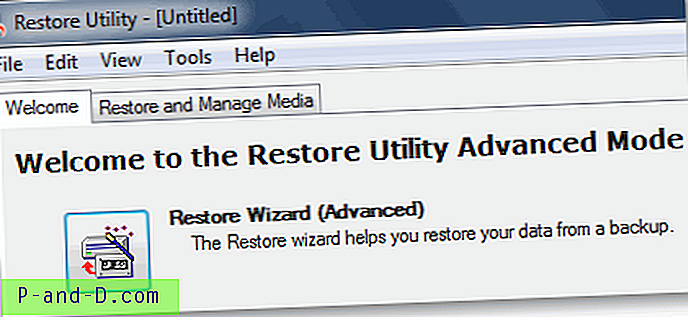
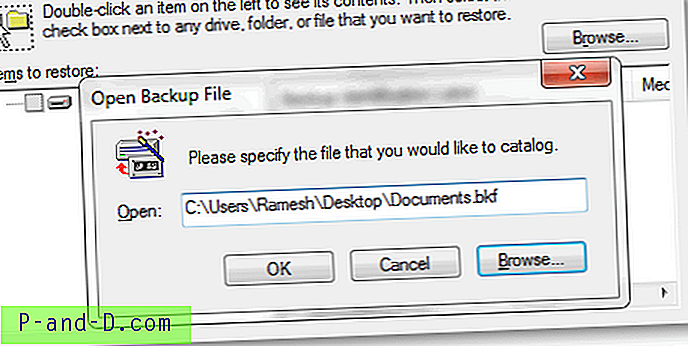
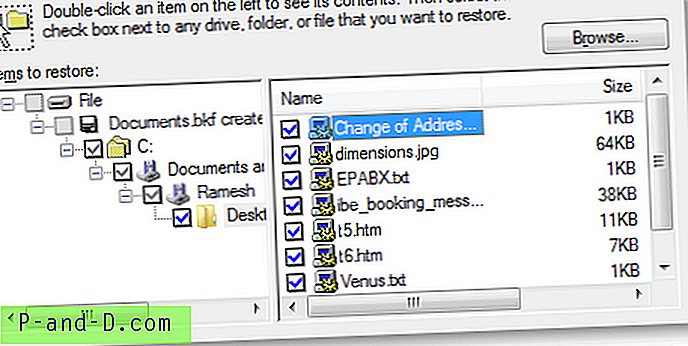
- عادة يتم استعادة الملفات إلى الموقع الأصلي. إذا كنت بحاجة إلى تحديد موقع بديل ، فانقر فوق الزر خيارات متقدمة .
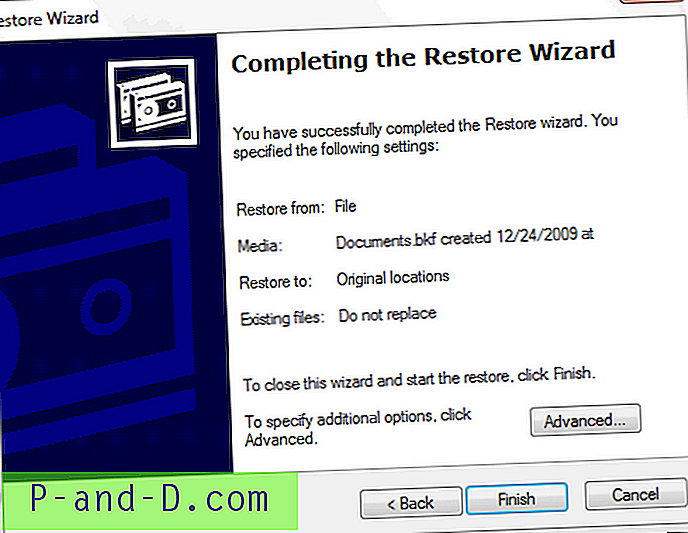
- انقر فوق إنهاء .
- لتكوين الخيارات المتقدمة (استعادة الأمان ، استعادة نقاط التوصيل ، الحفاظ على نقاط تثبيت وحدة التخزين) ، انقر فوق الزر خيارات متقدمة . لمتابعة الإعدادات الافتراضية ، انقر فوق " موافق" .
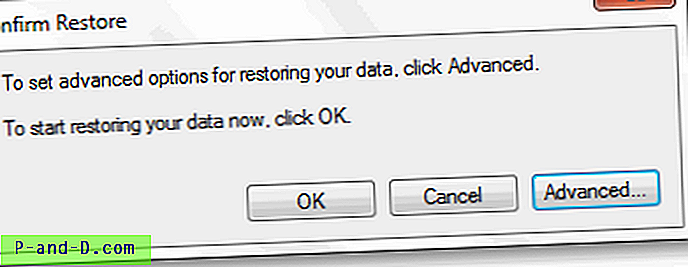
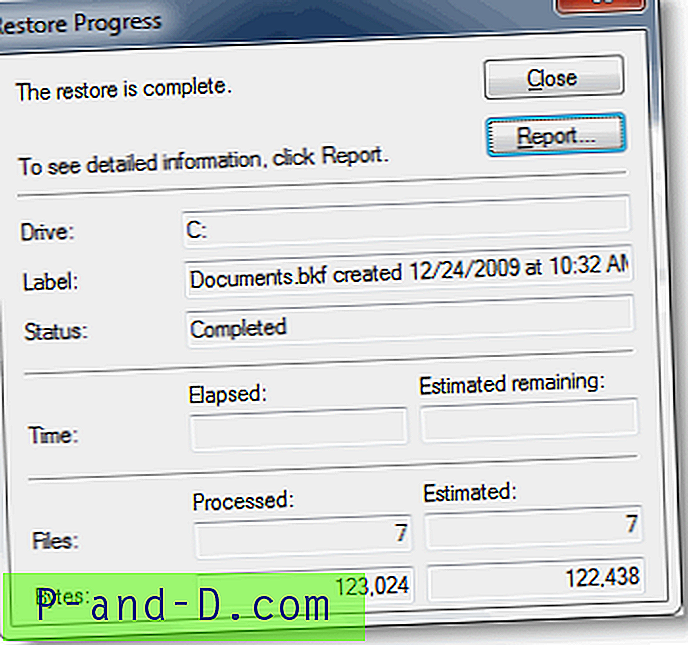
تتم استعادة أرشيف .BKF الآن إلى الموقع الأصلي أو المجلد المحدد.
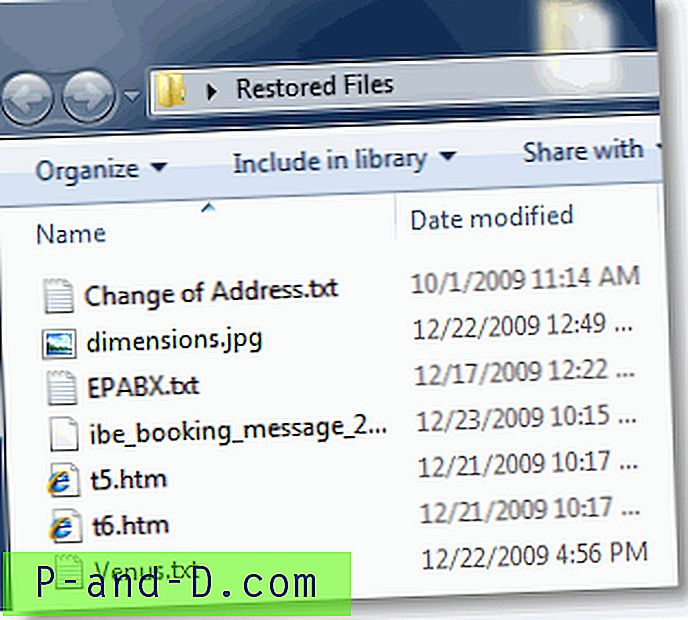
الطريقة الثانية: استخدام أداة NTBackup الخاصة بنظام التشغيل Windows XP لاستعادة البيانات من ملف .BKF
يعمل NTBackup القابل للتنفيذ في نظام التشغيل Windows XP بشكل جيد في نظامي التشغيل Windows Vista و 7 ، شريطة أن تكون ملفات DLL المدعومة (الموضحة أدناه) متوفرة في نفس المجلد حيث يوجد NTBackup.exe. ملفا DLL هما:
- ntmsapi.dll
- vssapi.dll
إذا قمت بتشغيل NTBackup.exe بدون هاتين الوحدتين ، فستظهر هذه الأخطاء.
يتعذر بدء تشغيل البرنامج نظرًا لأن NTMSAPI.dll مفقود من جهاز الكمبيوتر الخاص بك. الرجاء إعادة تحميل البرنامج \ التطبيق لعلاج هذه المشكلة. تعذر تحديد موقع التنسيق الترتيبي 3 في مكتبة الارتباط الديناميكي VSSAPI.DLL .يمكنك تنزيل ملفي DLL من هذا الرابط.
اسم الملف: ntmsapi.dll MD5: C8A1D0DEAFEE5637E22633634AD5D6FF اسم الملف: vssapi.dll MD5: 2F529CFEEAE8AD951E355CCE0789CE2D
استعادة ملف .BKF باستخدام NTBackup
1. قم بتنزيل nt5backup.msi من هذا الموقع.
2. استخرج الملفات الموجودة داخل ملف الخزانة إلى مجلد من اختيارك.
3. انقر بزر الماوس الأيمن فوق NTBackup.exe واختر تشغيل كمسؤول.
4. سيشير NTBackup إلى أن خدمة التخزين القابل للإزالة (تمت إزالتها في نظام التشغيل Windows Vista والإصدارات الأحدث). لا يهم! هذا مطلوب لشرائط النسخ الاحتياطي. انقر فوق OK .
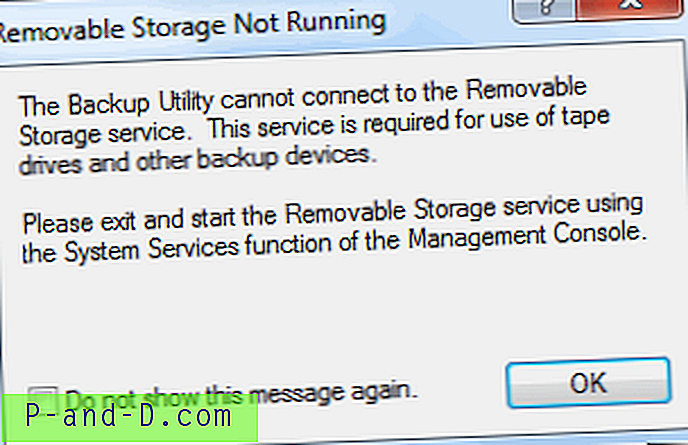
5. في صفحة مرحبًا بك في معالج النسخ الاحتياطي أو الاستعادة ، انقر فوق التالي
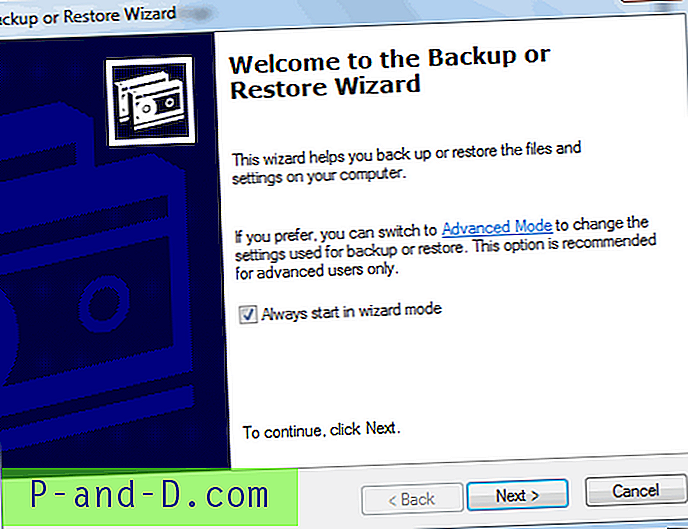
6. حدد استعادة الملفات والإعدادات ، وانقر فوق التالي
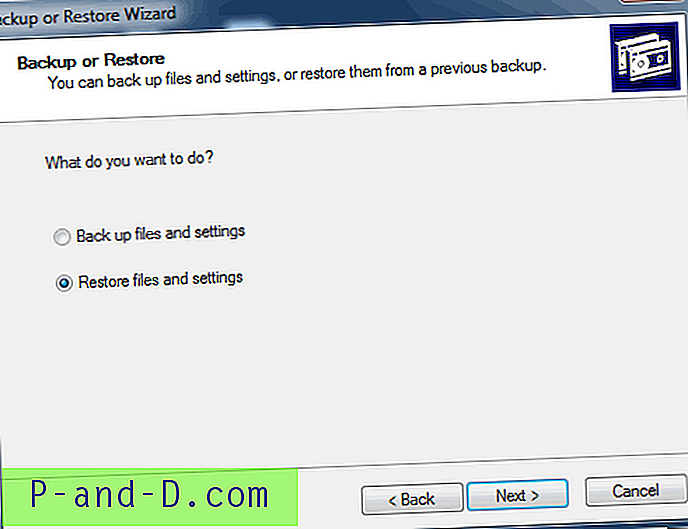
7. انقر فوق " استعراض". حدد موقع ملف .BKF الذي تريد استعادته ، وانقر فوق موافق.
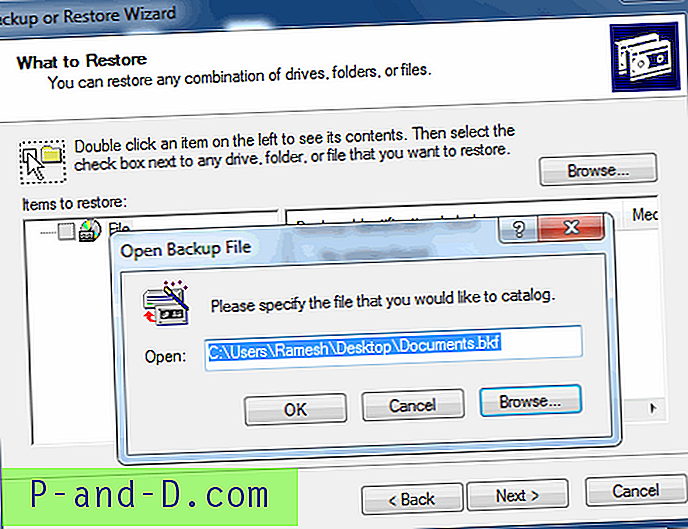
8. قم بتوسيع الكتالوج ، وحدد الملفات / المجلدات التي تريد استعادتها ، وانقر فوق التالي .
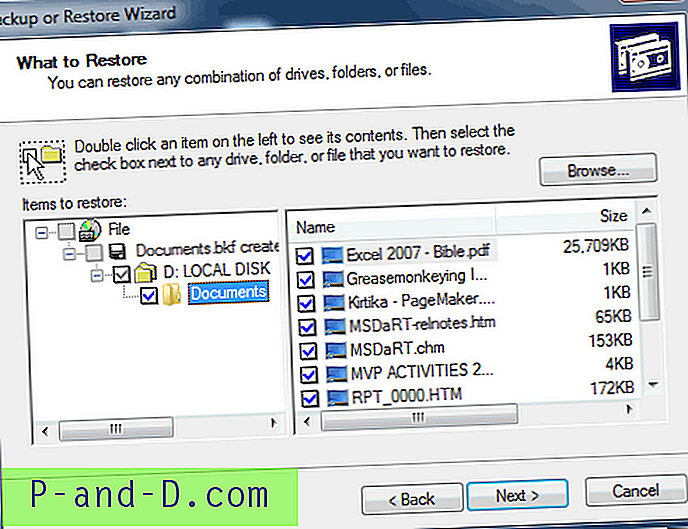
9. انقر فوق الزر خيارات متقدمة
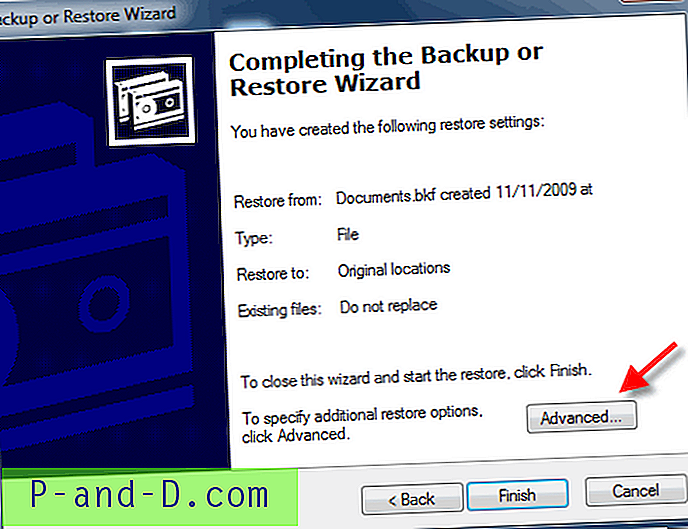
10. حدد الموقع البديل من القائمة المنسدلة ، واذكر مسار الوجهة.
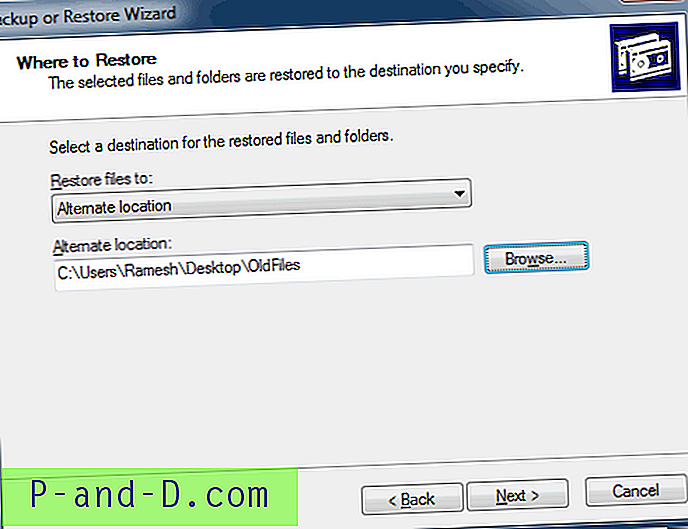
تكوين خيارات الاستعادة وفقًا لذلك.
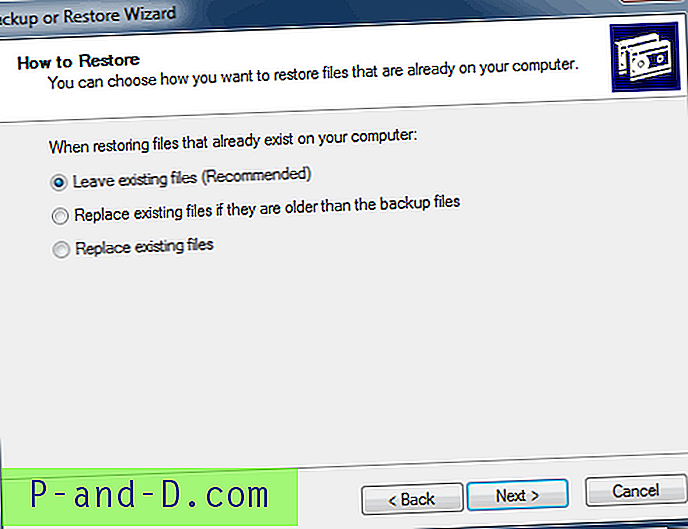
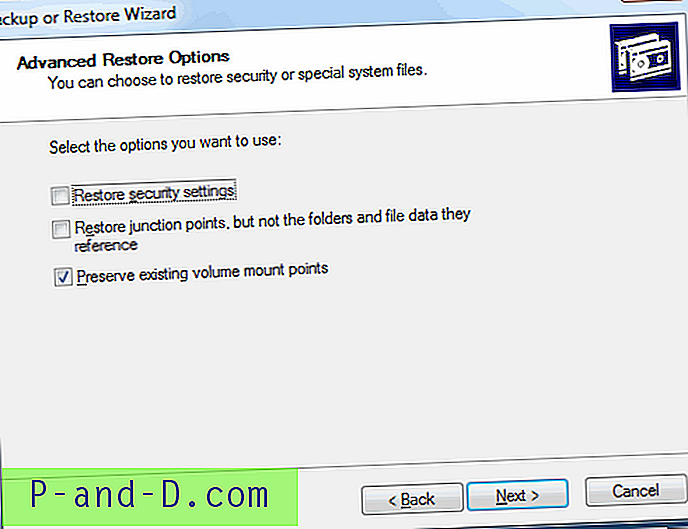
انقر فوق التالي ، ثم انقر فوق إنهاء .
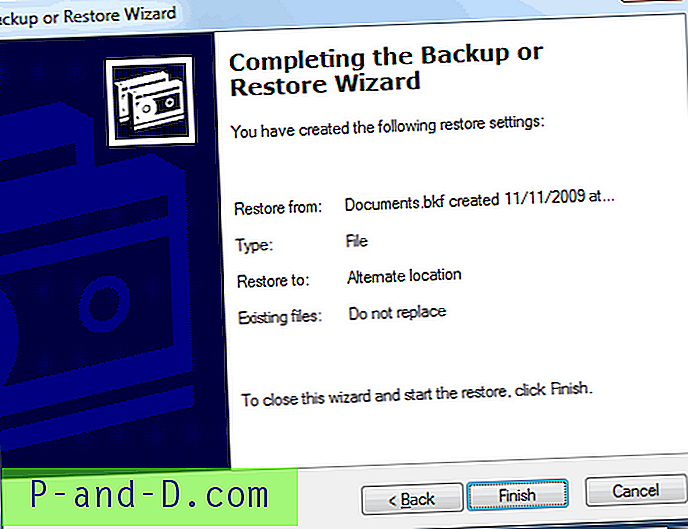
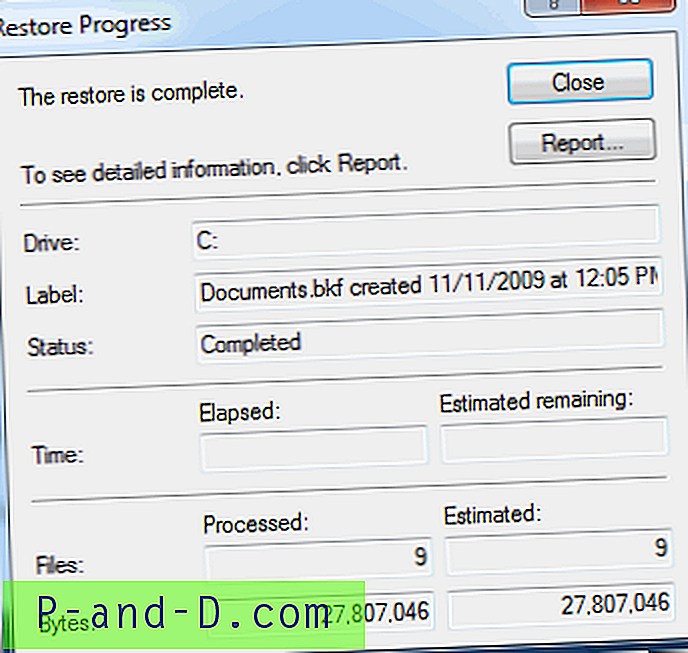
يا للعجب! لقد استعدت الآن محتويات ملف NTBackup .BKF.
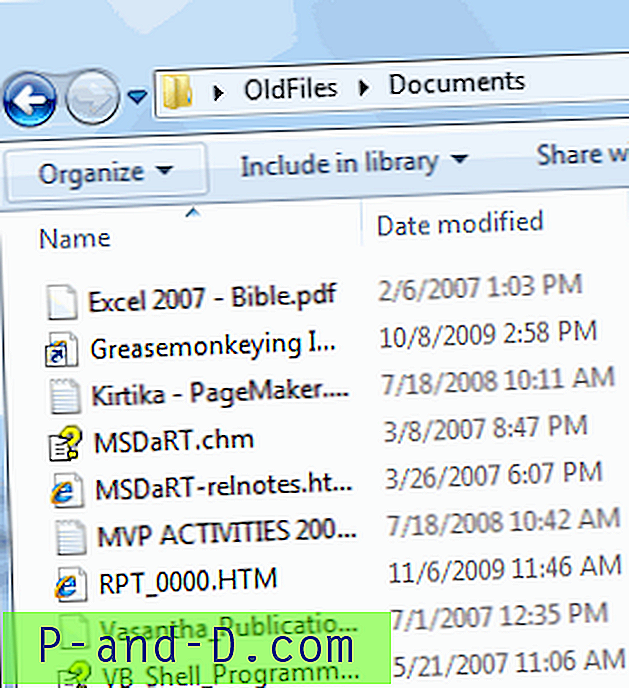

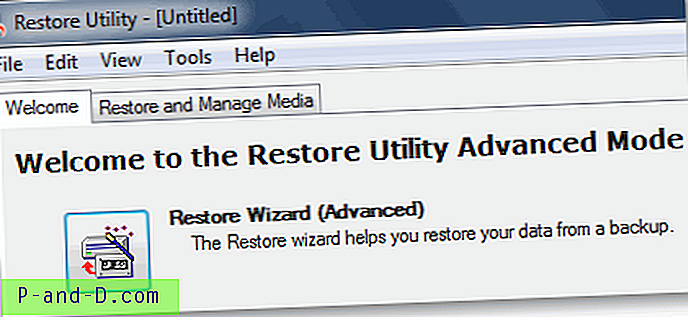
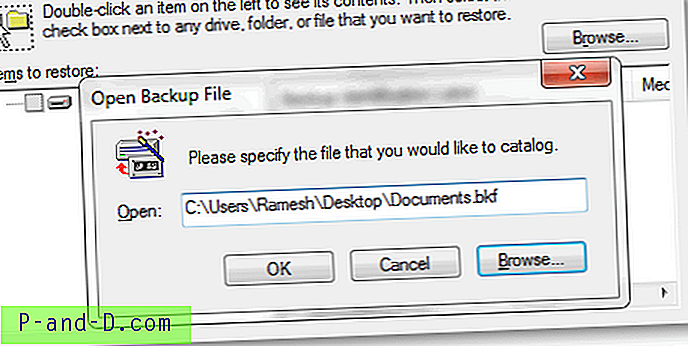
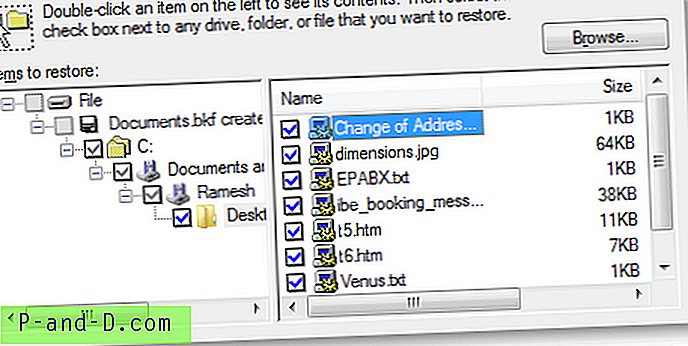
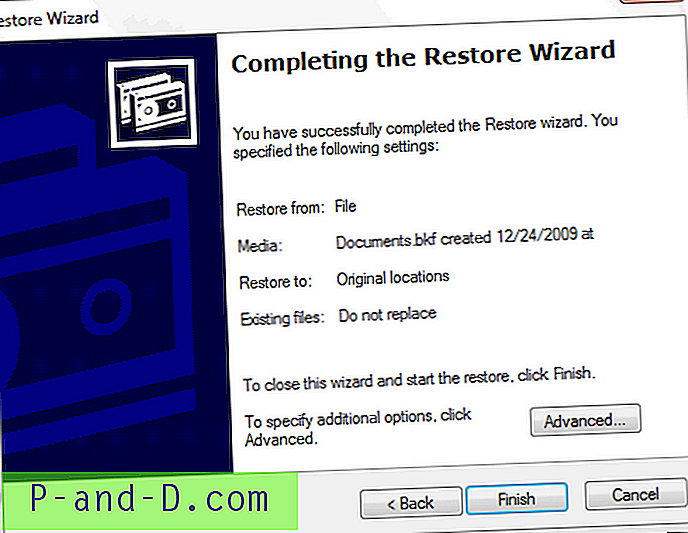
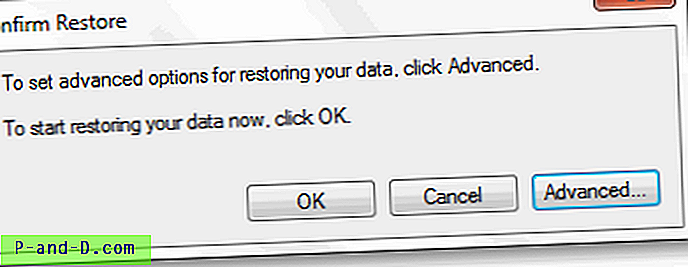
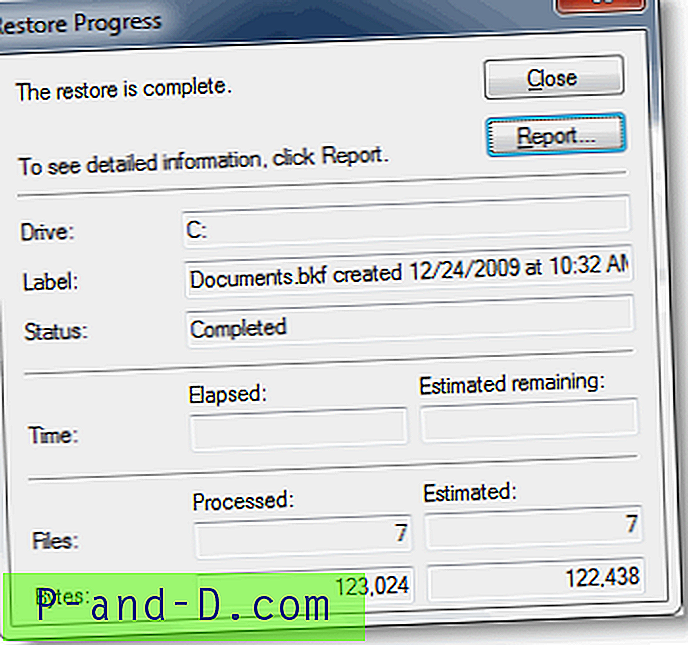
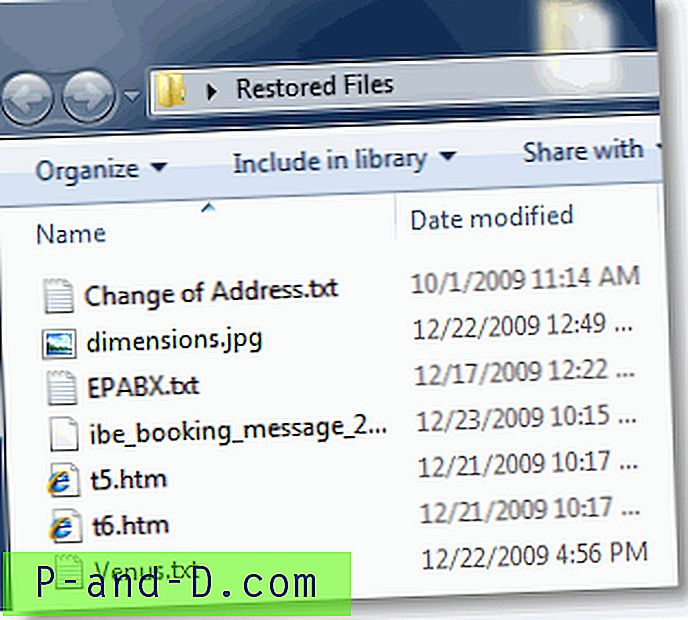

![[Fix] تظهر نتائج البحث افتراضيًا في طريقة عرض المحتوى في Windows 10](http://p-and-d.com/img/microsoft/469/search-results-defaults-content-view-windows-10.jpg)



